-
首先是搜索下载SQLite3,将下图红色框内的两个压缩包下载,然后解压就可以直接使用了。本例中,我们解压到D:\sqlite中。
-
我们可以看到,解压出的一共有5个文件。好了,为了方便使用,我们先将sqlite的路径添加到系统环境变量中。
-
首先,我们来创建一个数据库文件。打开命令提示符窗口,输入sqlite3 d:\sqlite\mydata.db,然后回车。
之后再输入 .databases,回车。
可以看到我们的数据库文件已经创建成功了。
-
这里我们先来了解下SQLite的一些 点命令。我们在 sqlite> 提示符后面输入 .help就可以看到,SQLite可用的一些 点命令。注意命令前面的.号必须保留。
-
下面,我们来创建一个学生信息表。输入SQL语句:
CREATE TABLE studentinfo(
ID INT PRIMARY KEY NOT NULL,
NAME TEXT NOT NULL,
AGE INT NOT NULL,
SEX TEXT NOT NULL,
ADDRESS TEXT
);
然后回车。注意最后的分号不要忘了。
再用命令 .tables,可以看到表studentinfo已经有了。
-
既然表已经创建成功,下面当然是向表内添加数据了。输入SQL语句:
INSERT INTO studentinfo values (2016001,'LiLei',15,'Female','shandong penglai');
回车。
然后我们用select * from studentinfo;看到数据已经添加进去了。
我们还用.header以及.mode column命令对输出的格式进行了设置,让输出的数据更加的好看。
-
SQLite的其他操作还有很多,但基本大同小异,在其官网有非常详尽的文档可供学习。同时,官网还提供了相关的开发文档,便于我们在项目开发中使用。如果您在开发中需要用到文件型数据库,不妨试试SQLite3。
最后,对SQLite数据库的操作不仅仅可以通过命令行,网络上有相应的图像界面的管理工具可供使用。
SQLite的安装和使用(一)
最新推荐文章于 2025-11-04 09:13:18 发布
 本文介绍如何下载并安装SQLite3,包括环境配置、创建数据库及表、执行SQL命令等基础操作。
本文介绍如何下载并安装SQLite3,包括环境配置、创建数据库及表、执行SQL命令等基础操作。





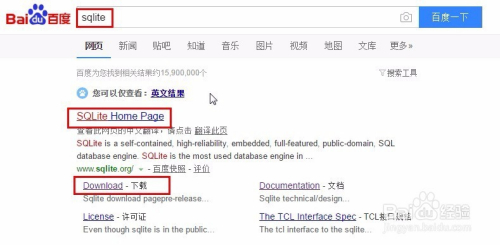
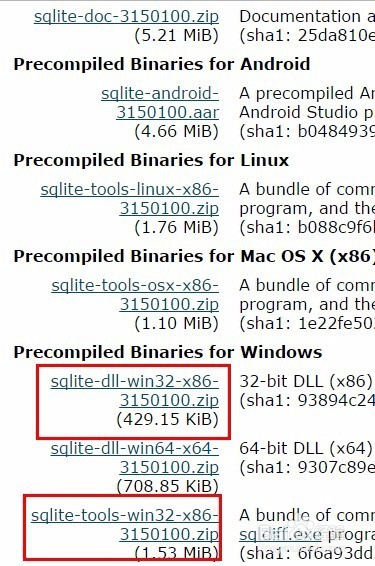

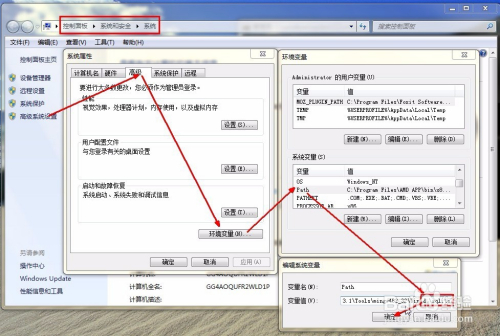

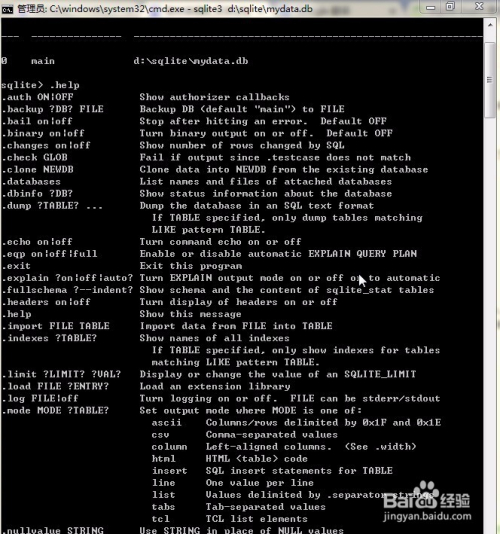
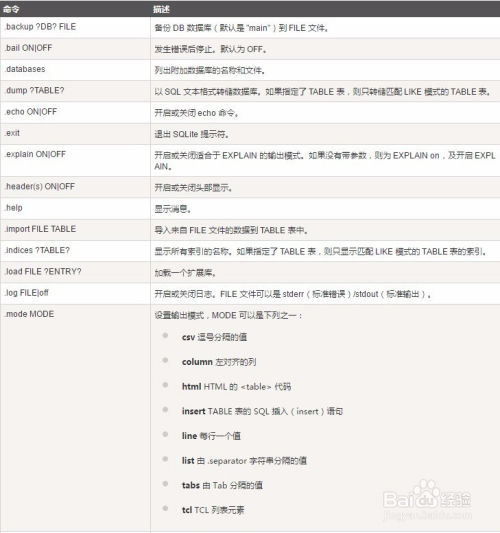
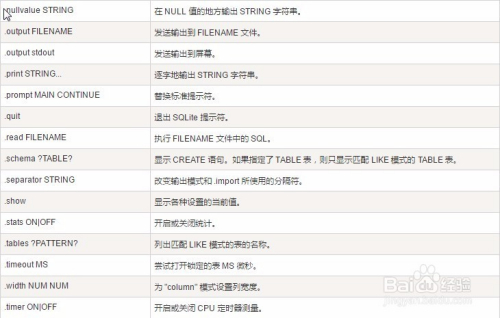

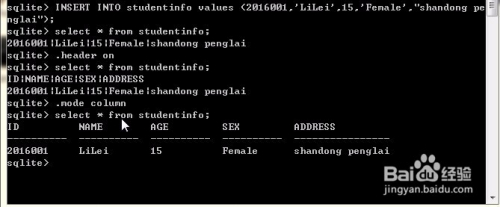
















 331
331

 被折叠的 条评论
为什么被折叠?
被折叠的 条评论
为什么被折叠?








